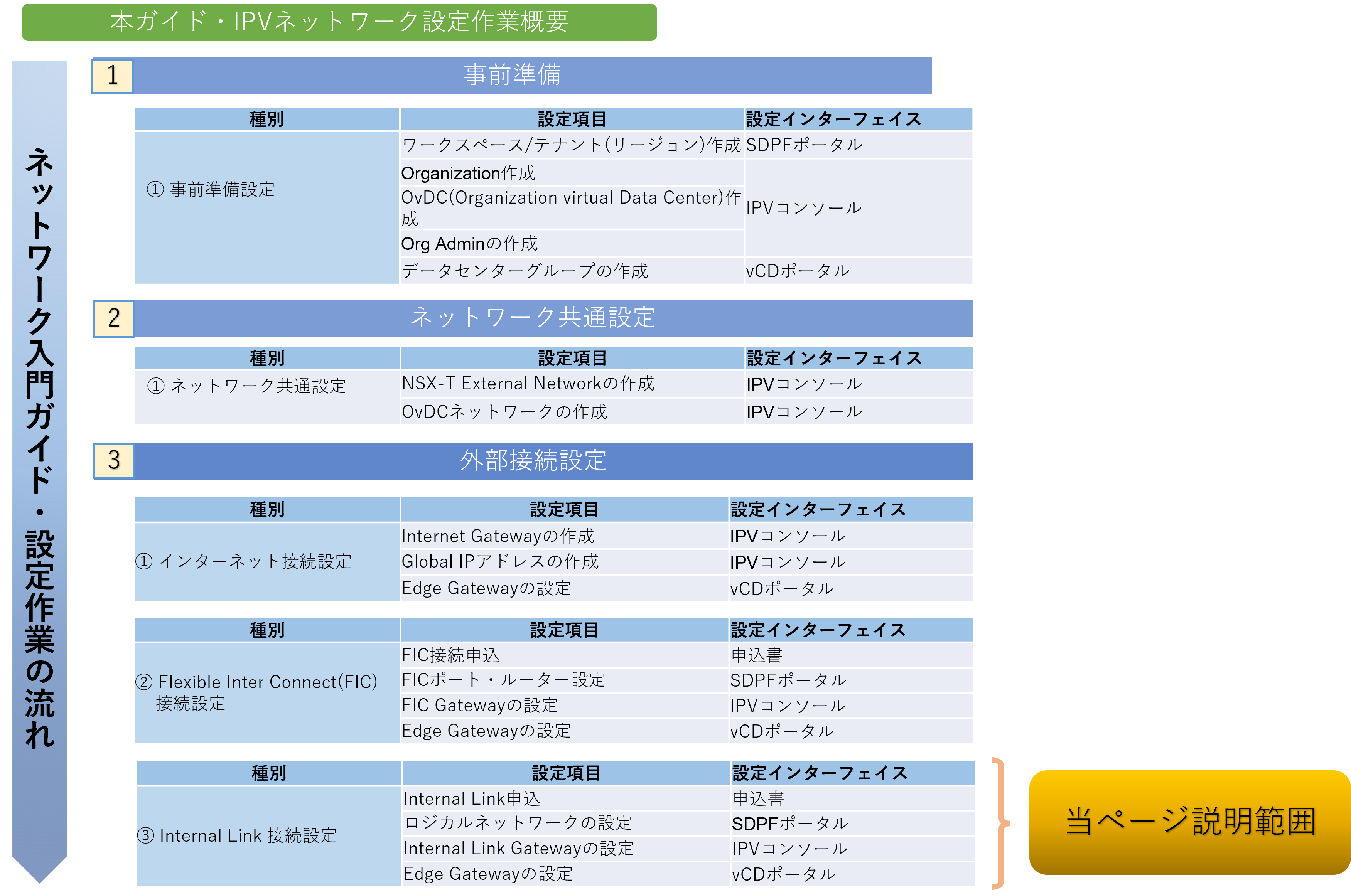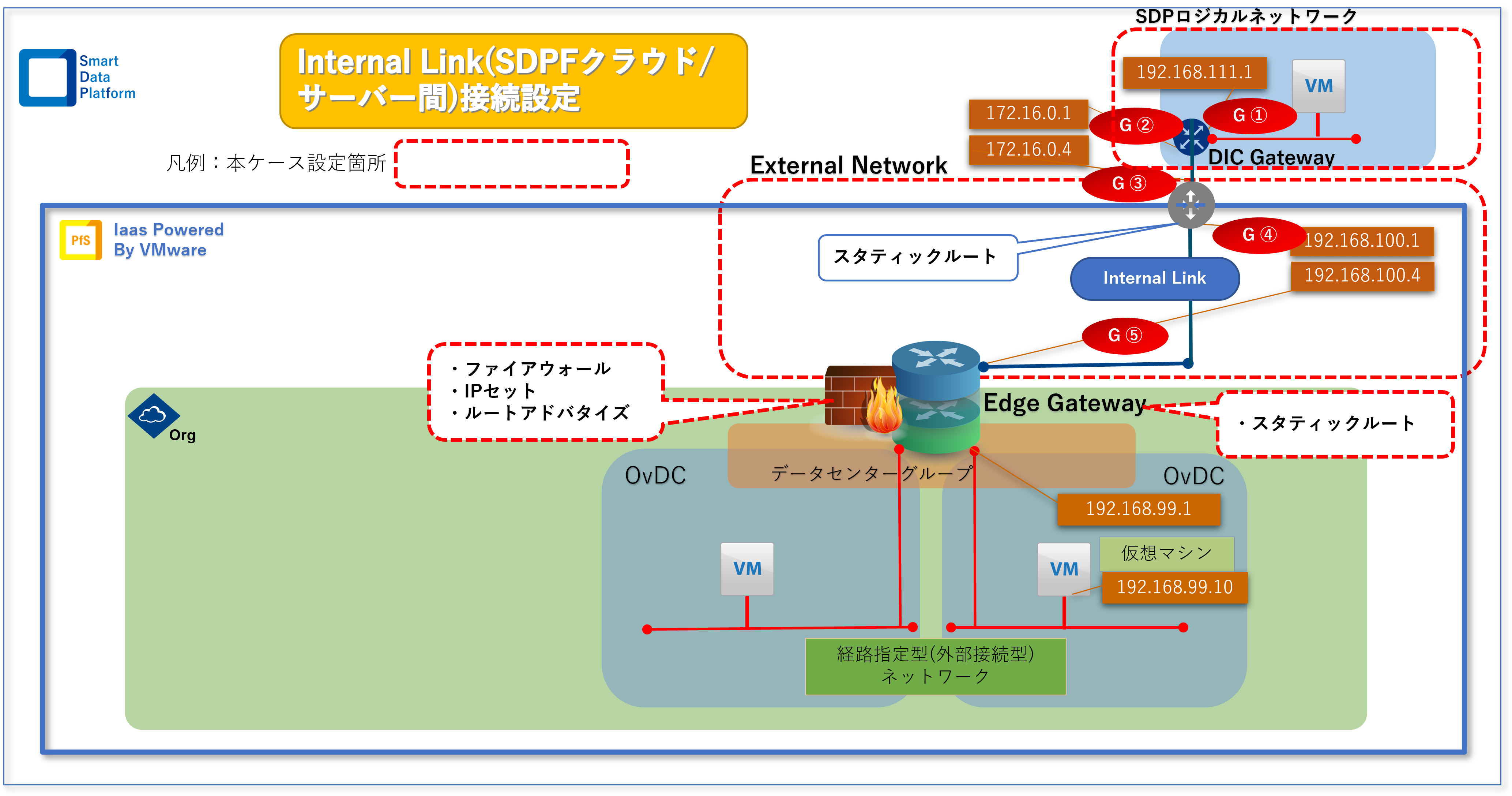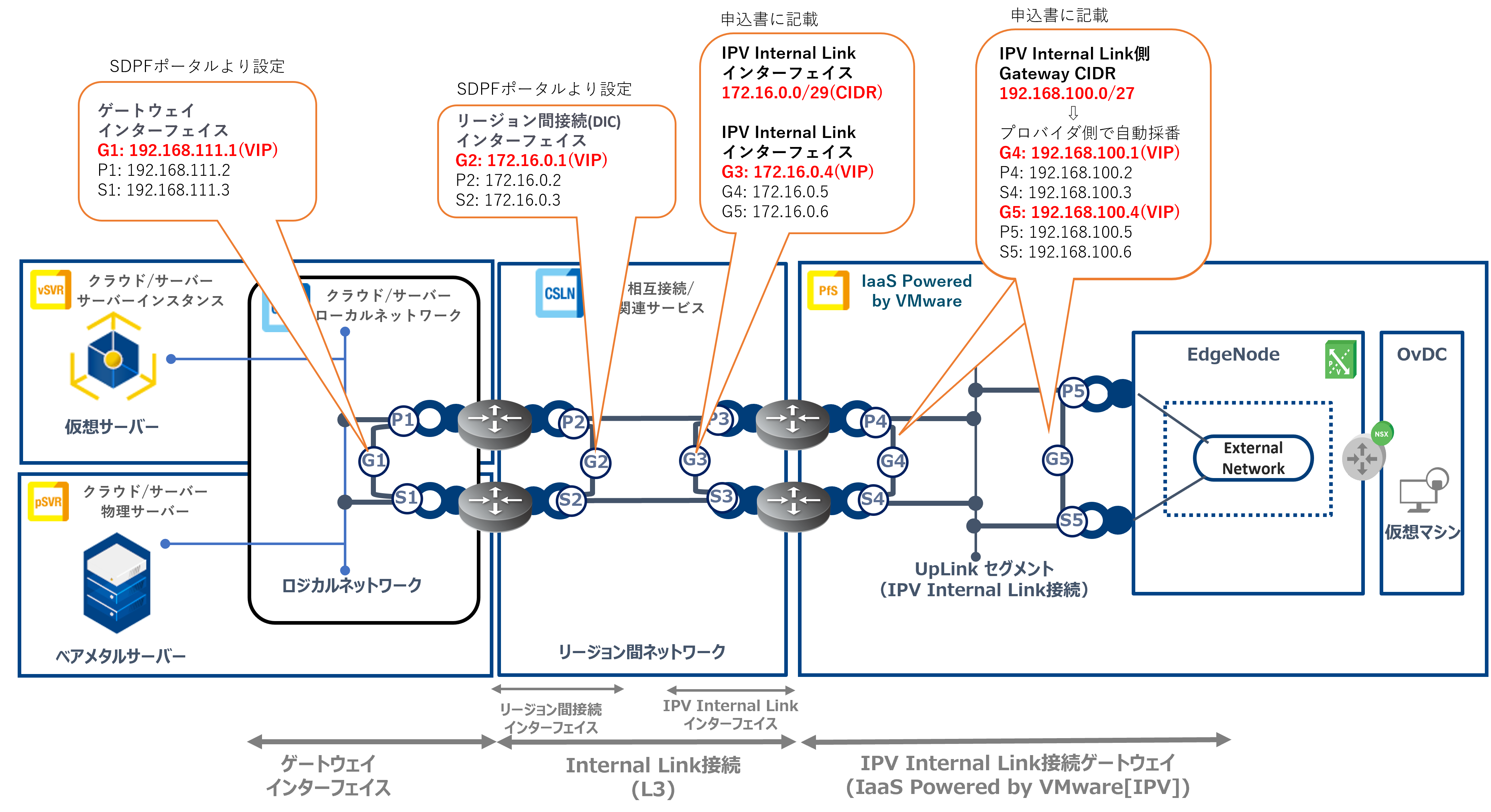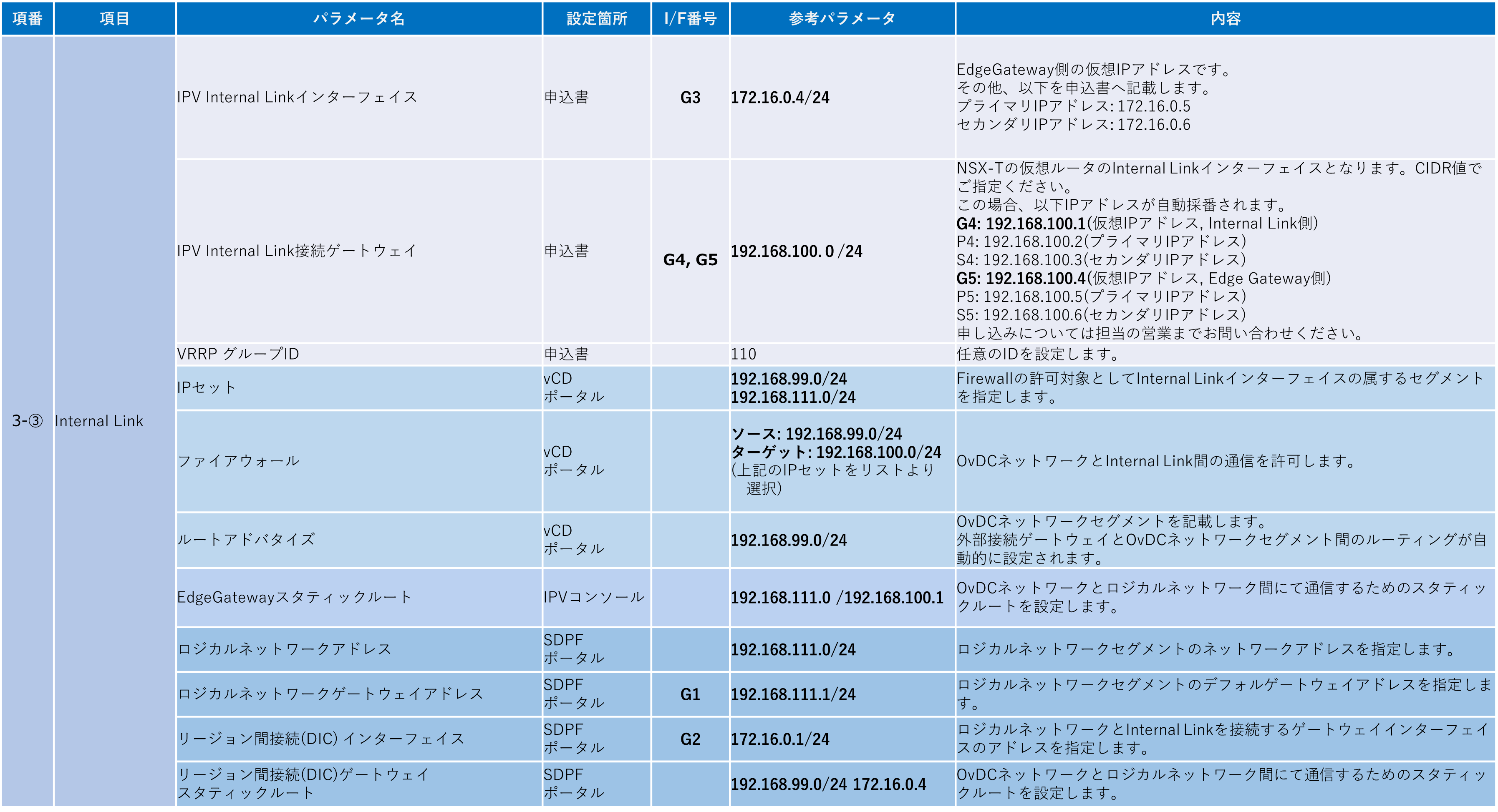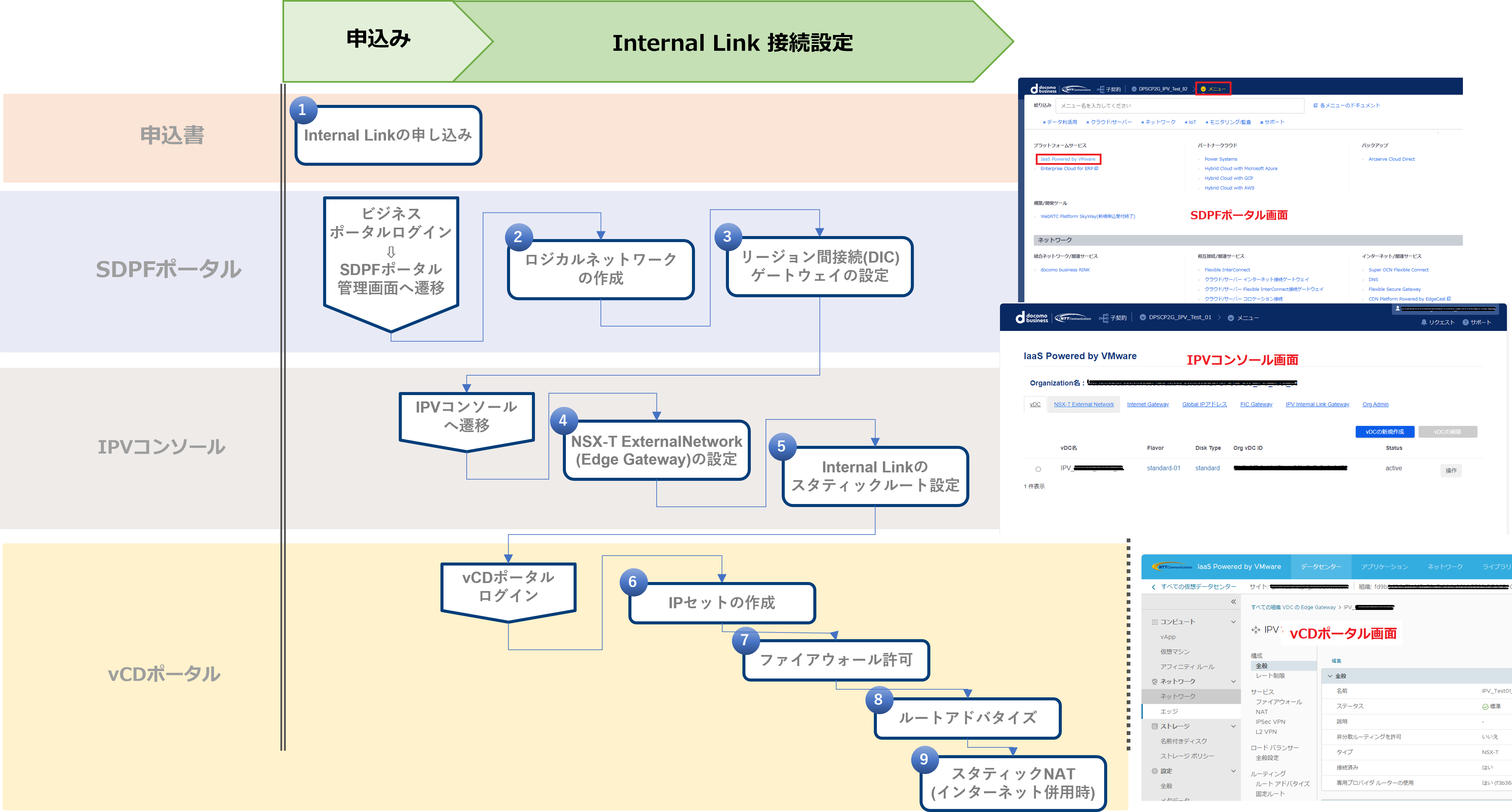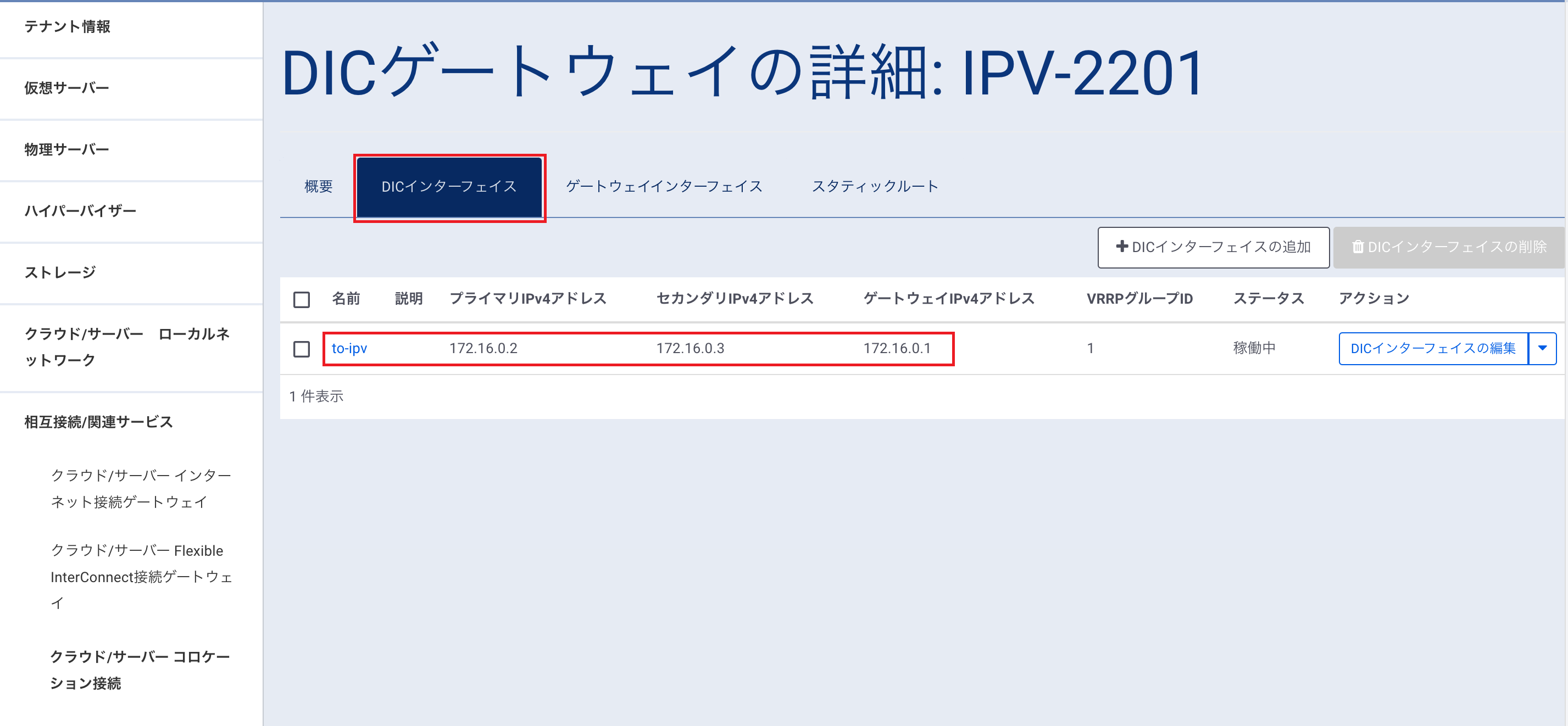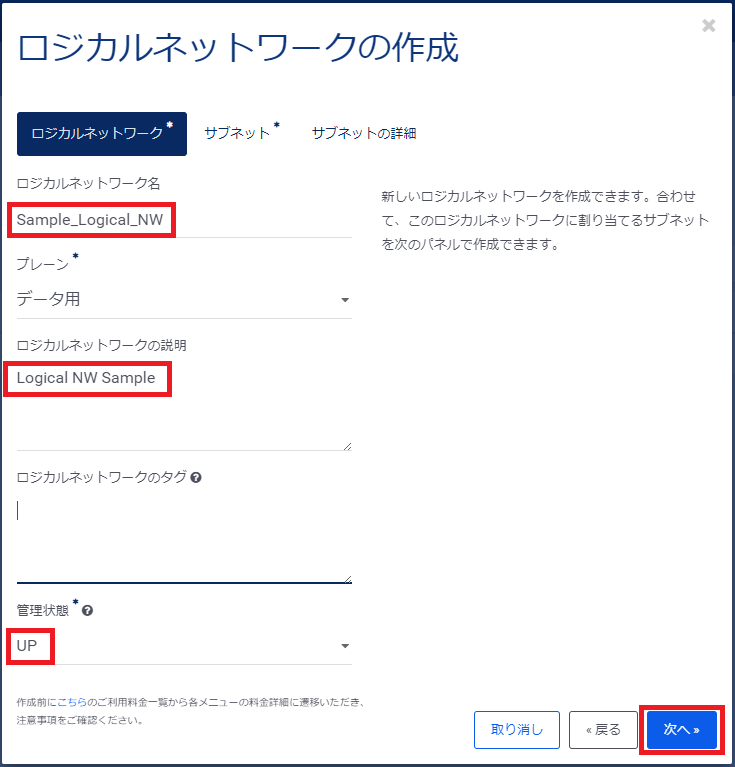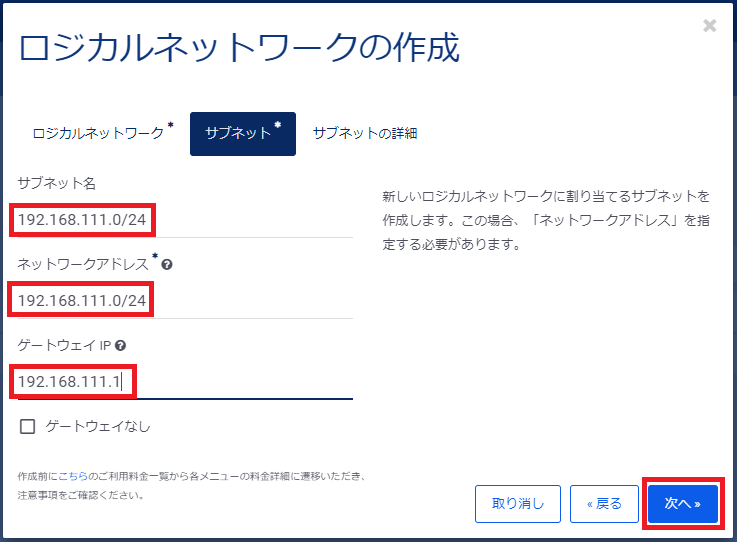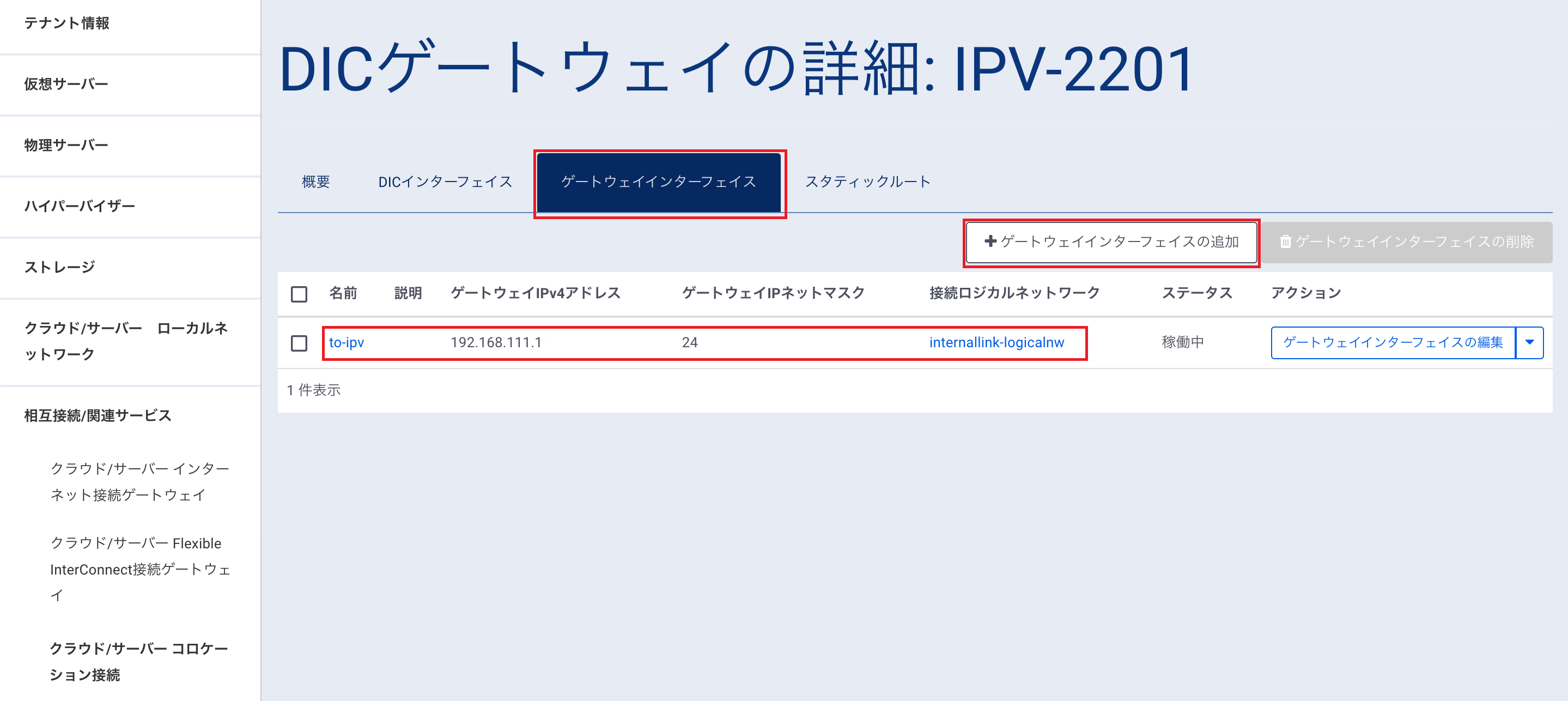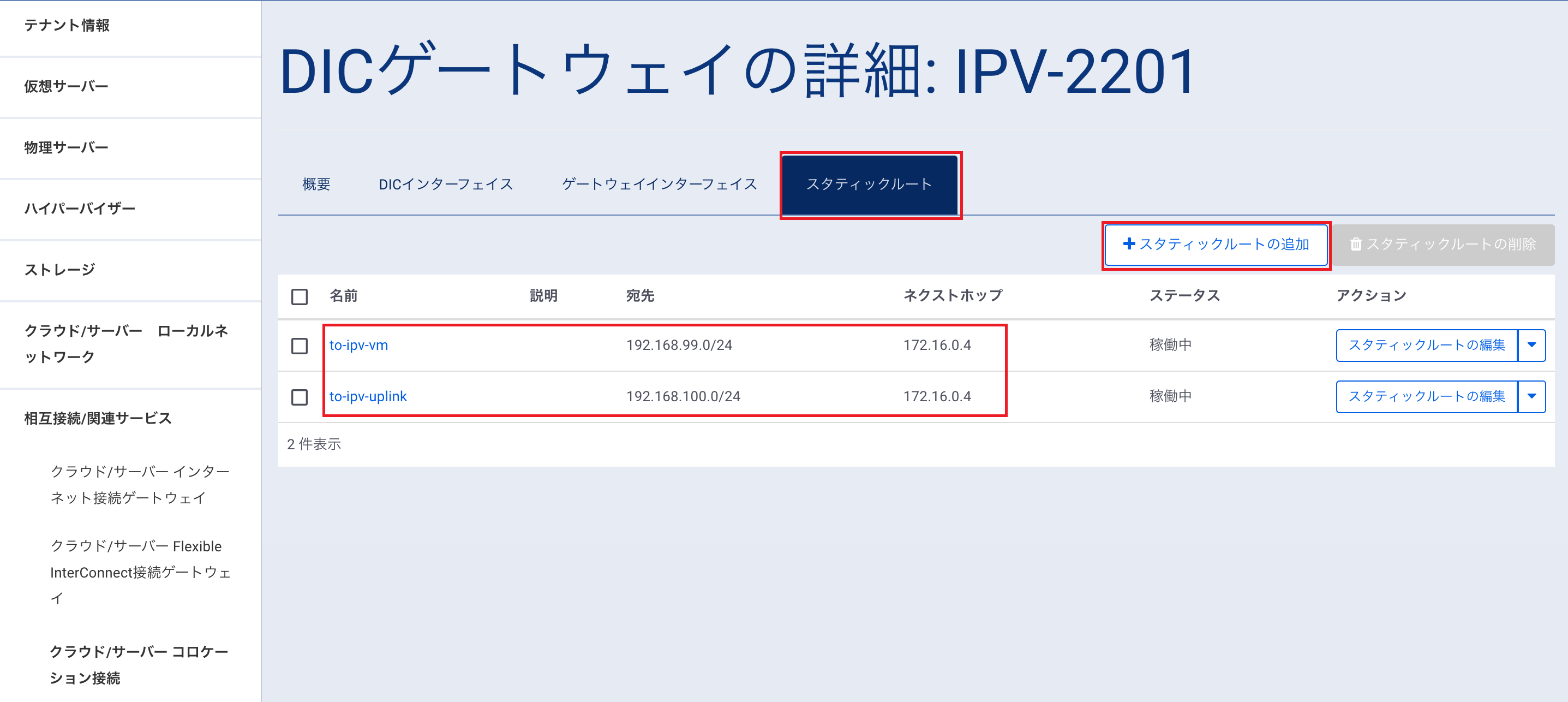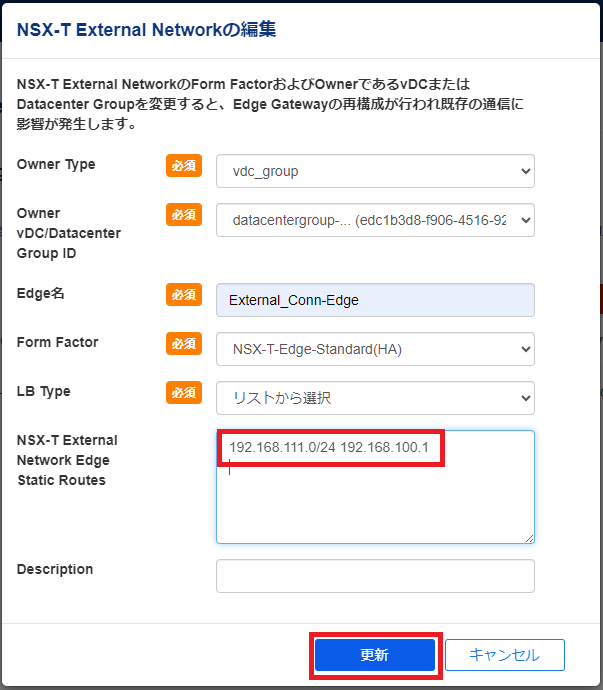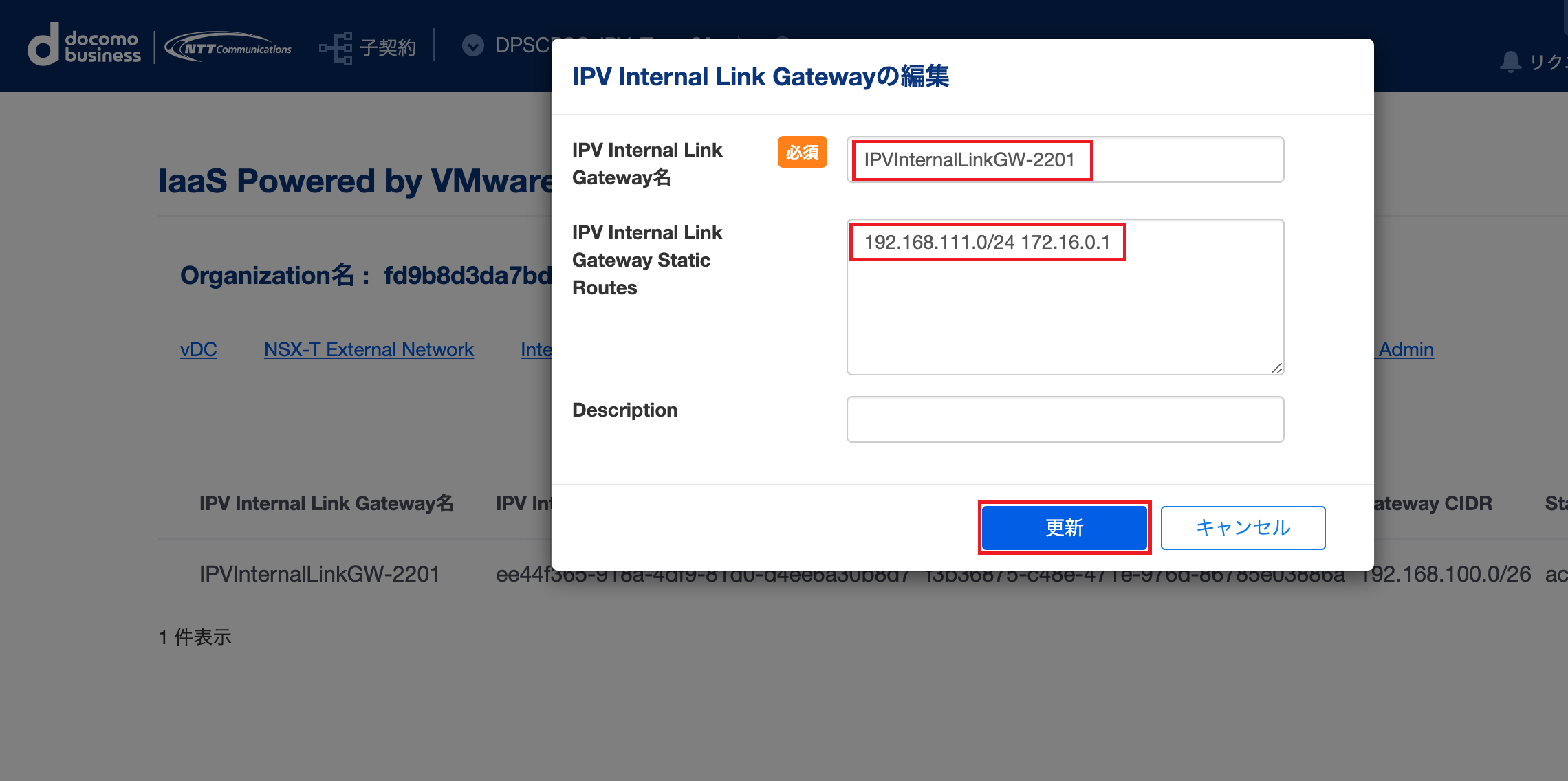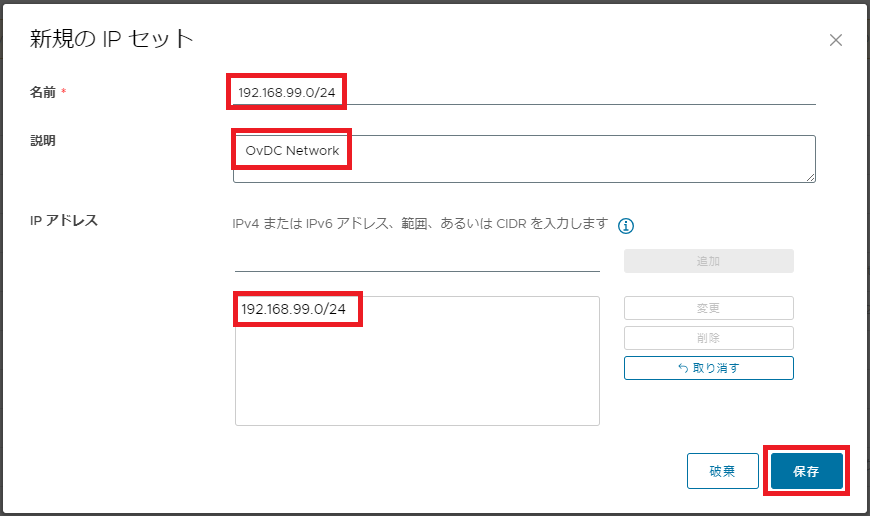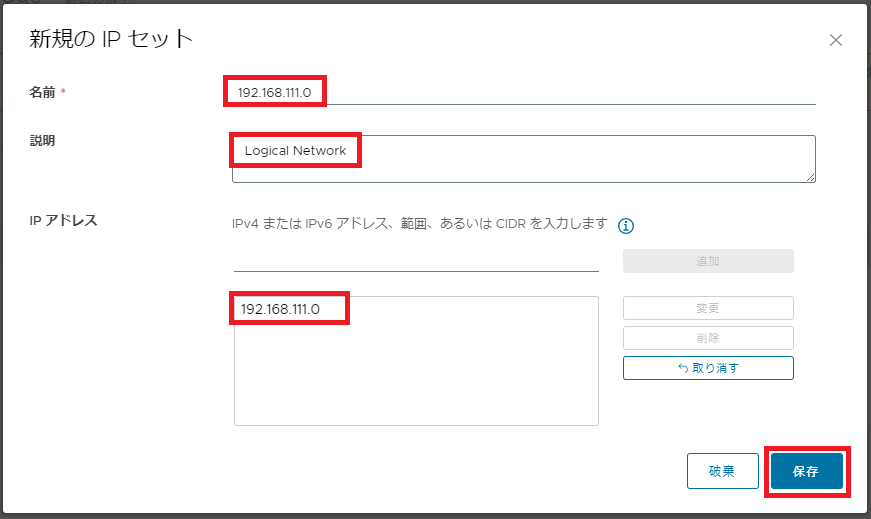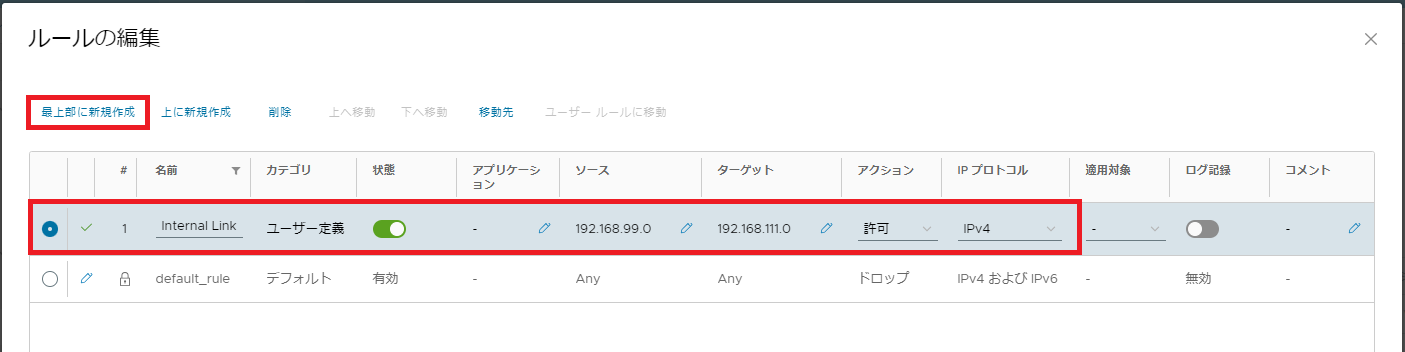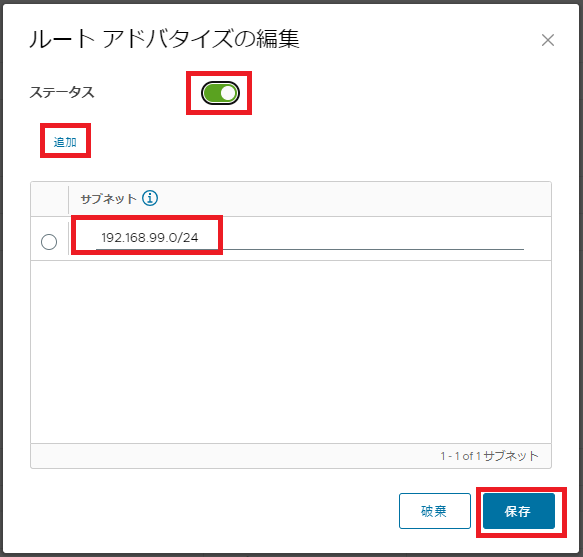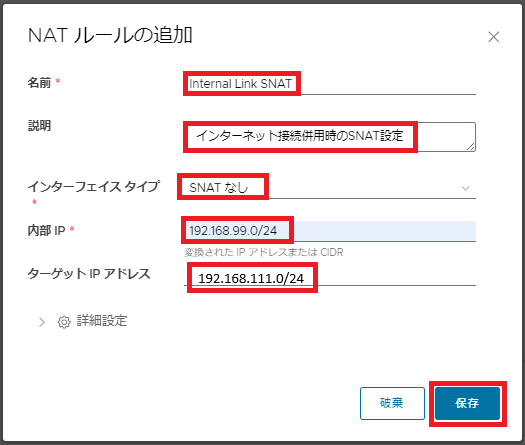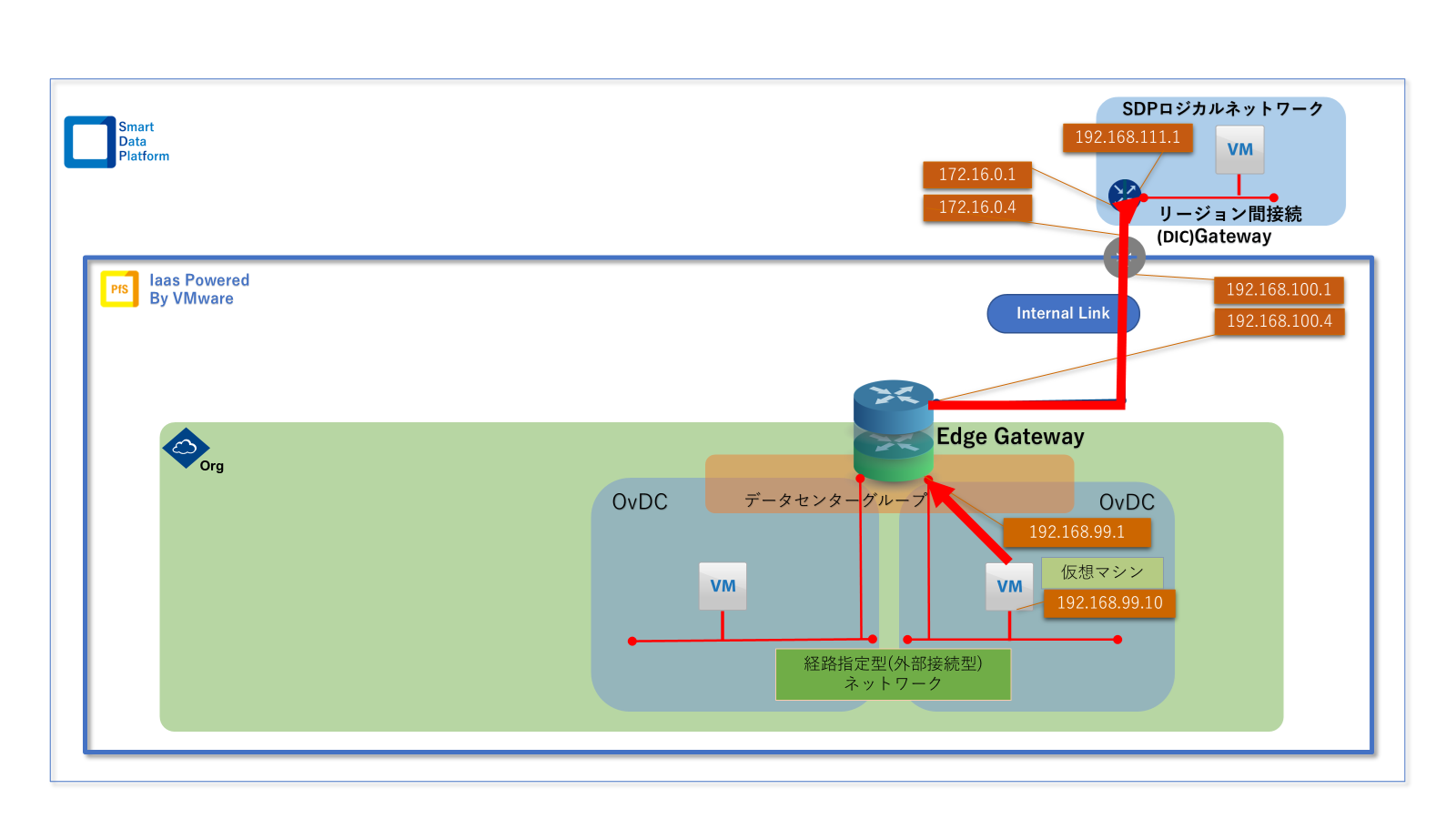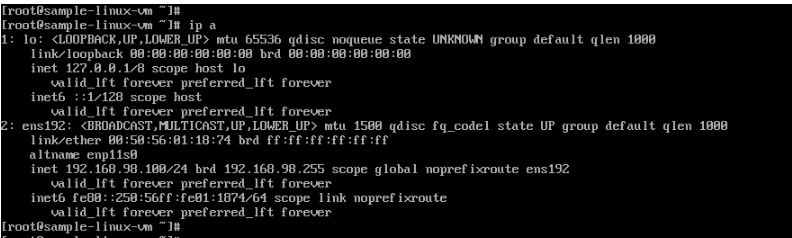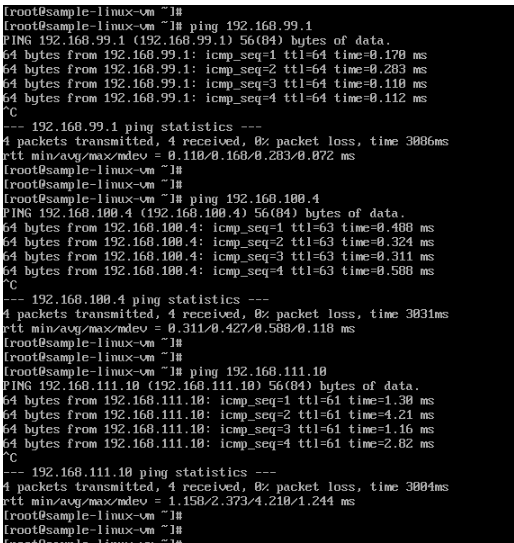IPVネットワーク設定入門ガイド - Internal Link 接続設定編¶
注釈
1.Internal Linkの構築¶
注釈
(1) Internal Linkの申込¶
設定項目 |
設定例 |
|---|---|
ⅰ. IPV Internal Linkインターフェイス
|
172.16.0.0/29: NSX-Tの仮想ルータのInternal LinkインターフェイスをCIDR値(/29以上)でご指定します。
※上記を指定すると、リージョン間接続インターフェイスのアドレスが172.16.0.1~3で予約されます。
IPV Internal Linkインターフェイス 仮想IPアドレス: 172.16.0.4
IPV Internal Linkインターフェイス プライマリIPアドレス: 172.16.0.5
IPV Internal Linkインターフェイス セカンダリIPアドレス: 172.16.0.6
|
ⅱ. IPV Internal Linkゲートウェイ
|
192.168.100.0/27: IPV Internal Linkゲートウェイにて使用するGateway CIDRを指定します。(/26 -/28を指定)
IPV Internal Linkゲートウェイの各インターフェイスIPアドレスは自動採番されます。
G4: 192.168.100.1(仮想IPアドレス, Internal Link側)
P4: 192.168.100.2(プライマリIPアドレス)
S4: 192.168.100.3(セカンダリIPアドレス)
G5: 192.168.100.4(仮想IPアドレス, Edge Gateway側)
P5: 192.168.100.5(プライマリIPアドレス)
S5: 192.168.100.6(セカンダリIPアドレス)
|
ⅲ. VRRPグループIP |
110(任意のIDを数値で設定します。) |
ⅳ. Region |
SDPF側(IPVの対向)のリージョンを記入
※IPV Internal LinkはJP7またはJP8を記入
|
ⅴ. SDPF Tenant ID |
利用しているSDPF Tenant IDを記入ください。 |
注釈
(2) ロジカルネットワークの作成¶
- 設定箇所
- 必要な項目を記入後「次へ」ボタンをクリックします。
設定項目 |
設定例 |
|---|---|
ロジカルネットワーク名 |
Sample_Logical_NW (任意の名称を記述) |
プレーン |
データ用 (リストより選択) |
ネットワークの説明 |
Logical NW Sample (任意の説明を記述) |
ネットワークのタグ |
― |
管理状態 |
UP |
- 必要な項目を記入後「次へ」ボタンをクリックします。
設定項目 |
設定例 |
|---|---|
サブネット名 |
192.168.111.0/24 |
ネットワークアドレス |
192.168.111.0/24 |
ゲートウェイIP
(I/F番号G①)
|
192.168.111.1 |
(3) リージョン間接続(DIC)ゲートウェイの設定¶
- 設定箇所
- 本ケースでは下記の設定値が表示されます。
設定項目 |
設定例 |
|---|---|
名前 |
to-ipv (任意の名称を記述) |
説明 |
― |
プライマリIPv4アドレス |
172.16.0.2(I/F番号P2) |
セカンダリIPv4アドレス |
172.16.0.3(I/F番号S2) |
ゲートウェイIPアドレス |
172.16.0.1(I/F番号G2) |
① ゲートウェイインターフェイスの設定¶
- 「ゲートウェイインターフェイス」タブで「ゲートウェイインターフェイスの追加」をクリックし、以下の設定値を入力します。
設定項目 |
設定例 |
|---|---|
名前 |
to-ipv (任意の名称を記述) |
説明 |
― |
ゲートウェイIPv4アドレス |
192.168.111.1 |
ゲートウェイIPネットマスク |
24 |
接続ロジカルネットワーク |
Sample_Logical_NW (本ページ1(2)にて作成したロジカルネットワークを選択) |
② スタティックルートの設定¶
- 「スタティックルート」タブで「スタティックルートの追加」をクリックし、以下の設定値を入力します。
設定項目 |
設定例 |
|---|---|
名前 |
to-ipv-vm (任意の名称を記述) |
説明 |
― |
宛先 |
192.168.99.0/24 (OvDCネットワークセグメント) |
ネクストホップ |
172.16.0.4 (I/F番号G2) |
設定項目 |
設定例 |
|---|---|
名前 |
to-ipv-uplink (任意の名称を記述) |
説明 |
― |
宛先 |
192.168.100.0/24 (IPV External Networkセグメント) |
ネクストホップ |
172.16.0.4 (I/F番号G2) |
(4) NSX-T External Network(Edge Gateway)の設定¶
・ スタティックルートの設定¶
- 設定箇所
- 「NSX-T External Network Edge Static Routes」欄にスタティックルートを記載し「更新」ボタンをクリックします。
設定項目 |
設定例 |
|---|---|
NSX-T External Network Edge Static Routes |
192.168.111.0/24 192.168.100.1 (ロジカルネットワークセグメント宛の通信をInternal Linkゲートウェイへ向ける) |
(5) Internal Link スタティックルートの設定¶
- 設定箇所
- 「必要な項目を記入後「更新」ボタンをクリックします。
設定項目 |
設定例 |
|---|---|
IPV Internal Link Gateway名 |
任意の名称を記入 |
IPV Internal Link Gateway Static Routes
|
192.168.111.0/24 172.16.0.1
※送信先ネットワーク(本ケースではロジカルネットワーク)とリージョン間接続(DIC)ゲートウェイのアドレスを記入
|
Description |
任意の説明を記入 |
(6) IPセットの作成¶
- 設定箇所
- 「必要な項目を記入後「保存」ボタンをクリックします。
設定項目 |
設定例 |
|---|---|
名前 |
192.168.99.0/24 |
説明 |
OvDC Network (任意の説明を記入) |
IP アドレス |
192.168.99.0/24 |
- 「必要な項目を記入後「保存」ボタンをクリックします。
設定項目 |
設定例 |
|---|---|
名前 |
192.168.111.0/24 |
説明 |
Logical Network (任意の説明を記入) |
IP アドレス |
192.168.111.0/24 |
注釈
(7) ファイアウォール許可¶
- 設定箇所
- 「必要な項目を記入後「保存」ボタンをクリックします。
設定項目 |
設定例 |
|---|---|
名前 |
To Internal Link (任意の名称を記入) |
カテゴリ |
ユーザー定義 |
状態 |
有効 |
アプリケーション |
― |
ソース |
192.168.99.0/24 (リストから前記"IPセット"で作成したネットワークを選択する) |
ターゲット |
192.168.111.0/24 (リストから前記"IPセット"で作成したネットワークを選択する) |
アクション |
許可(リストより選択) |
IP プロトコル |
IPv4(リストより選択) |
適用対象 |
― |
ログ記録 |
無効 |
コメント |
― |
注釈
(8) ルートアドバタイズ¶
注釈
- 設定箇所
- 「必要な項目を記入後「保存」ボタンをクリックします。
設定項目 |
設定例 |
|---|---|
サブネット |
192.168.99.0/24 (OvDCネットワークアドレスを設定) |
注釈
(9) NATルール(SNAT)作成 (Internet接続併用時のみ)¶
- 設定箇所
- 「必要な項目を記入後「保存」ボタンをクリックします。
設定項目 |
設定例 |
|---|---|
名前 |
Internal_Link-SNAT (任意の名称を記入) |
説明 |
Internal Link接続用NATサンプル (任意の説明を記入) |
インターフェイス タイプ |
SNATなし (リストより選択) |
外部 IP |
Any ※このケースでは未設定 |
内部 IP |
192.168.99.0/24 (OvDCネットワーク[経路指定型] Gateway CIDR) |
ターゲット IP |
192.168.111.0/24 (ロジカルネットワーク・通信先IPアドレス/ネットワークアドレス) |
注釈
2. 疎通確認¶
IPVネットワーク構築後に仮想マシンを配置して疎通確認を行います。
(1) 仮想マシンからの疎通確認¶
- OvDC上の仮想マシンにログインし、以下のコマンドにて各IPアドレスに対して疎通確認を行います。※以下記載例の仮想マシンはLinux OS搭載機です。仮想マシンの作成方法が不明な場合は こちらのリンク を参照して仮想マシンを作成後に疎通確認を行ってください。
# NICに設定されているIPアドレスを確認
ip a
# デフォルトゲートウェイへの通信
ping 192.168.99.1
# インターナルリンク ゲートウェイへの通信
ping 192.168.100.4
# ロジカルネットワークのゲートウェイへの通信
ping 192.168.111.1
IPVネットワーク設定入門ガイド - Internal Link 設定編の説明は以上です。
■ 関連ドキュメント